Как просмотреть логи сервера на виртуальном хостинге
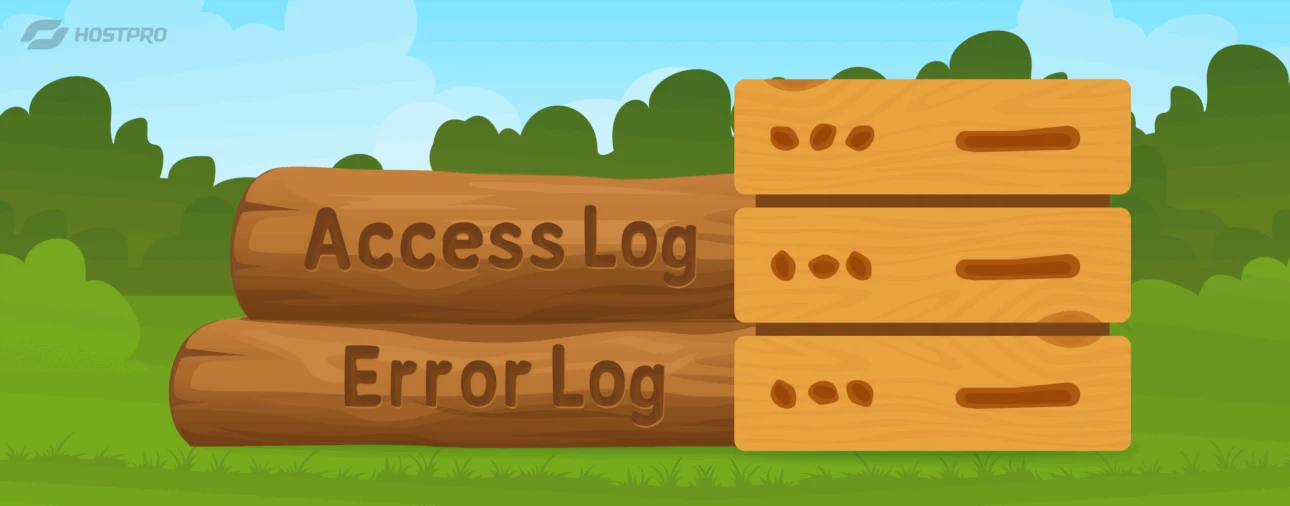
У вас бывало, что сайт внезапно перестает работать без каких-либо очевидных причин? Вы уже и настройки проверили, и кастомные скрипты отключили, а причину ошибки так и не нашли? Попробуйте заглянуть в каталог логов сервера, ведь большинство технических ошибок хранится именно там. Логи пригодятся, даже если вы не айтишник. Их можно просто скопировать и передать техподдержке, а специалисты сами разберутся с причиной сбоя.
Впрочем, анализ логов может быть полезен не только при неисправностях. Благодаря ему можно узнать, как ведут себя посетители, какие запросы поступают на сервер и какие страницы замедляют работу сайта. Поэтому журнал логов – это не просто папка с техническими характеристиками, а целое хранилище данных, которое подсказывает, что в работе сайта пошло не так.
В этой статье вы узнаете, что такое логи на виртуальном хостинге, где их найти и как именно они могут спасти ваш сайт в самый критический момент.
Что такое логи на сервере
Логи (англ. log file) – это технические файлы, в которых хранится хронология событий на сервере. Они могут содержать разнообразную информацию, такую как IP-адреса пользователей, посетивших сайт, отправленные на сервер запросы, сообщения об ошибках, данные о страницах, которые не удалось загрузить, и т. д.
На услуге виртуального хостинга вы можете просмотреть следующие категории логов:
access_log– файлы с подробной аналитикой взаимодействия пользователей с сайтом. Благодаря им можно обнаружить подозрительную активность, предотвратить брутфорс и DDoS-атаку. Здесь также можно увидеть, кто именно заходит на сайт, какие страницы чаще всего посещают и какие запросы вызывают перегрузку.error_log– файлы, в которых фиксируются ошибки в работе сайта. Это могут быть как сбои отдельных скриптов, так и ошибки в коде. Такие логи помогают быстро выявлять проблемные места и оперативно устранять их.
Лог-файлы могут храниться в разных местах, в зависимости от настроек сервера и панели управления хостингом. Некоторые создаются автоматически в тех директориях сайта, где возникает системная ошибка. Например, файл error_log может появиться в папке wp-admin, если именно в ней произошел сбой. Другие хранятся в специально отведенных каталогах, таких как /logs/ или /domains/, в зависимости от выбранной панели управления.
Обычно сразу понятно, в каком файле хранятся логи, ведь они имеют характерное название с суффиксом log, например access.log. В общих лог-файлах можно найти более специфические файлы, например, php_error.log, где фиксируются все сбои на уровне PHP.
Access-логи (логи доступа)
Access-логи – это журналы всех событий, которые происходят на веб-сервере. Это как камеры видеонаблюдения на сайте, которые фиксируют кто, где, когда и как взаимодействовал с сайтом. Логи доступа используют для мониторинга работы сайта, проверки доступов и быстрого выявления проблем с пропускной способностью.
Из access-логов можно узнать:
- IP-адрес пользователя;
- дату и время запроса;
- запрашиваемую страницу и код ответа сервера;
- адрес веб-страницы, с которой поступил запрос;
- тип устройства и браузера.
Для чего используются?
Журналы доступа полезны как системным администраторам, так и владельцам сайтов, которые следят за активностью и безопасностью ресурса. Приведем несколько типичных ситуаций, когда access-логи действительно выручают:
- Анализ трафика. Можно определить, какие страницы имеют больше посещений, а какие теряются в тени. Также доступна статистика источников трафика и частоты посещений сайта поисковыми роботами.
- Выявление ошибок. Access-логи помогают оценить доступность и состояние работы веб-сайта. Например, большое количество записей с ошибкой 404 свидетельствует о том, что пользователи пытаются зайти на несуществующие страницы или что на сайте есть битые ссылки.
- Отслеживание подозрительной активности. Неожиданный рост запросов с одного IP-адреса может свидетельствовать о попытке DDoS-атаки. Если сервер должен принимать трафик только через брандмауэр, любые прямые запросы с других IP-адресов могут указывать на попытку обойти систему безопасности.
- Оптимизация производительности. Логи доступа помогают выявить запросы и перегруженные страницы, которые замедляют сайт.
- Улучшение SEO. Благодаря логам можно видеть, когда и какие страницы индексируют поисковые роботы. Так можно понять, все ли страницы попадают в SERP и есть ли проблемы с индексацией.
Где и как просмотреть?
Место хранения access-логов зависит от панели управления хостингом, приведем несколько примеров:
cPanel
Журналы доступа можно найти в разделах:
- Посетители (Visitors) – для просмотра текущего трафика. Здесь отображаются IP-адреса, страницы, которые открывали посетители, и периодичность запросов.
- Прямой доступ (Raw Access) – архивные журналы в формате
.gz, которые можно загрузить на компьютер для локального просмотра.
Также можно воспользоваться менеджером файлов и открыть эту директорию вручную. Например, для Apache-серверов путь выглядит так:
<code>/usr/local/apache/domlogs/<имя пользователя></code>Здесь хранятся логи доступа к конкретному домену, такие как <имя домена> (обычные запросы к сайту) и <имя домена>-ssl_log (запросы через HTTPS).
DirectAdmin
Чтобы просмотреть логи доступа в DirectAdmin, следуйте следующему алгоритму:
- Войдите в панель управления;
- Откройте раздел «Информация о системе и файлах»;
- Перейдите в «Отчет по сайту» → «Статистика» → «Журналы»;
- В списке справа нажмите «Журнал использования».
Также журналы можно просматривать вручную, если у вас есть SSH-доступ. Для этого перейдите по следующему пути:
<code>/var/log/httpd/domains/<имя домена>.log</code>Эти файлы можно просматривать непосредственно в панели или загрузить на свой компьютер.
Plesk
Журнал доступа в панели Plesk находится непосредственно на главной странице списка веб-сайтов. Просто откройте нужный домен и нажмите раздел «Журналы».
Error-логи (логи ошибок)
Error-логи – это журналы с записями ошибок, которые возникают во время работы веб-сервера. В них хранятся все системные сбои, проблемы с выполнением скриптов, битые страницы, ошибки настроек и т. д. Записи добавляются автоматически в хронологическом порядке, поэтому можно проследить, когда и что именно вызвало сбой.
Когда возникает сбой в работе сайта или сервера, первое, что стоит проверить – это error-логи. Именно в них фиксируется вся информация об ошибках, в частности:
- точное время и дата возникновения;
- тип и краткое описание;
- уровень критичности;
- путь к файлу или скрипту, который вызвал сбой;
- стек тасовки для анализа последовательности вызовов функций перед ошибкой.
Для чего используются?
Error-логи позволяют быстро выявлять технические неисправности, видеть точное время и место ошибок и оперативно устранять их причины. С помощью журналов ошибок можно:
- Выявлять проблемы в работе сайта. Error-логи предоставляют развернутую аналитику ошибок, в частности место, время и критичность. Благодаря этому сисадминам не нужно думать-гадать, какой именно из тысячи скриптов упал.
- Анализировать частоту сбоев. В журналах хранится вся история ошибок, поэтому можно анализировать их частоту, искать закономерности и выявлять причины, которые вызывают повторяющиеся сбои.
- Определять точное место сбоя. В логах хранится точная информация о локализации ошибки: файл, строка, время и контекст. Это значительно упрощает диагностику и устранение ошибок, ведь не нужно вручную проверять каждый модуль или параметр.
- Отслеживать изменения после обновлений. Журналы позволяют не только выявлять ошибки, но и оценивать эффективность их устранения. Если после настройки системы что-то снова пошло не так – error-логи все покажут.
- Контролировать безопасность. Логи фиксируют все ошибки, связанные с доступом, в частности подозрительную активность и запросы к поддельным страницам. Это позволяет вовремя выявить угрозы и предотвращать серьезные последствия.
- Формулировать точные обращения в техподдержку. Если самостоятельно решить проблему не удается, стоит обратиться к специалистам. Чтобы не писать, что «где-то что-то сломалось», можно отправить log-файл с четкими данными: где, когда и какая именно произошла ошибка.
Где и как просмотреть?
Хотя принцип просмотра access- и error-логов в целом похож, они располагаются в разных разделах панелей управления. Поэтому стоит отдельно разобраться, где именно их искать и как с ними работать.
cPanel
Журналы доступа расположены на главной странице панели управления, а вот с журналами ошибок ситуация другая. Эти записи содержатся в файле error_log, который создается динамически непосредственно в той директории, где возникла ошибка.
Например, если произошел сбой на сайте https://test.ua, файл error_log должен быть в каталоге /home/test/public_html/error_log. А если ошибка во внутреннем разделе, например, на странице https://test.ua/admin/, то лог будет в /home/test/public_html/admin/error_log.
Это значительно упрощает работу с error-логами. При необходимости, вы можете обратиться в нашу техподдержку и мы поможем настроить такой просмотр логов и в других панелях управления.
DirectAdmin
В этой панели управления журналы доступа и ошибок расположены на одной странице. Чтобы открыть их, следуйте по пути: «Информация о системе и файлах» → «Отчет по сайту» → «Статистика» → «Журналы». В этом разделе нажмите на «Журнал ошибок», после чего откроется список записей, которые можно просмотреть или скачать.
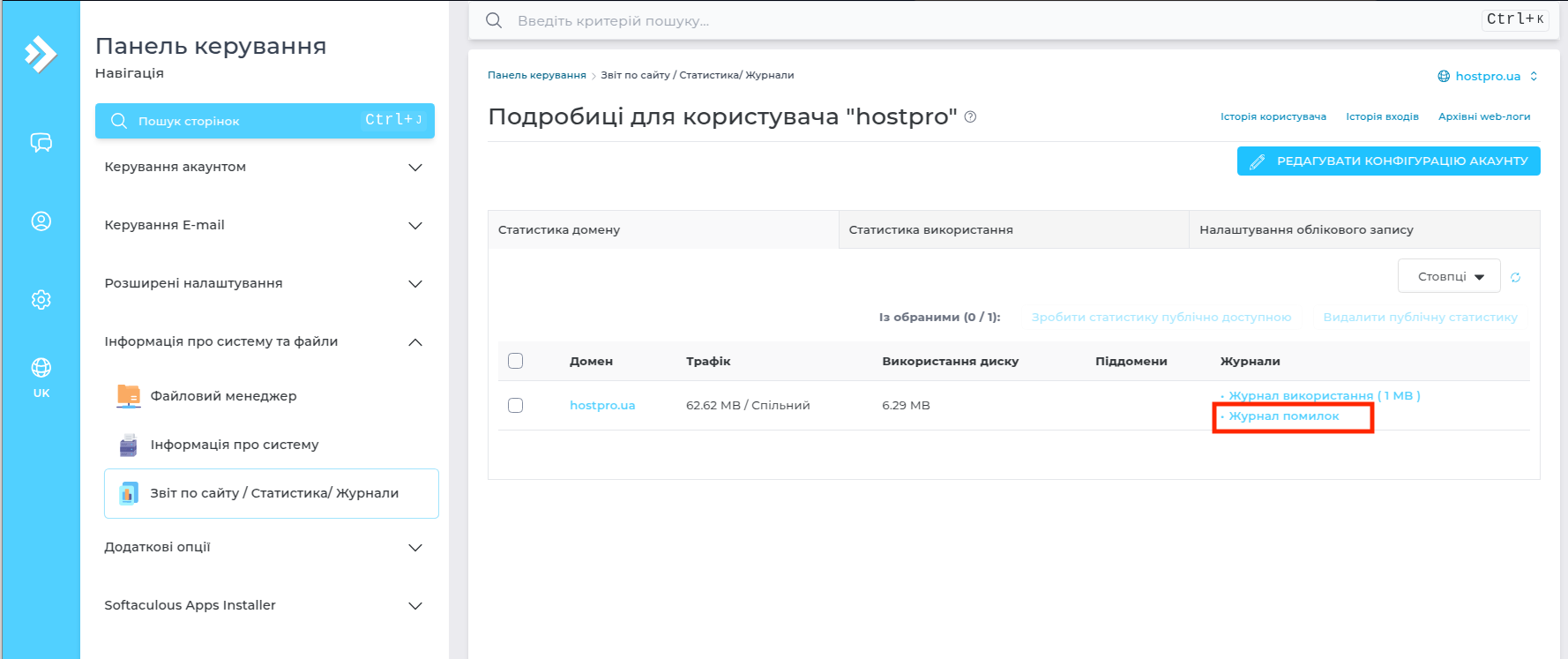
Также можно зайти в этот журнал вручную, если у вас есть SSH-доступ. Для этого в командной строке введите путь:
<code>/var/log/httpd/domains/<имя домена>.error.log</code>Plesk
Как было указано выше, access-логи расположены на главной странице панели управления. Однако error-логи обычно не отображаются автоматически, чтобы их просмотреть, нужно самостоятельно настроить запись ошибок. Для этого зайдите в файл web.config, который находится в корневой директории сайта, и вставьте туда этот код:
<configuration>
<system.web>
<compilation debug="true" />
<customErrors mode="Off" />
</system.web>
<system.webServer>
<httpErrors errorMode="Detailed" />
</system.webServer>
</configuration>
Важно, что код должен интегрироваться в файл наравне со всеми другими правилами, не дублируя уже имеющиеся теги <configuration> или другие структурные элементы. Этот код позволит отображать ошибки на самом сайте, что значительно облегчает тестирование и отладку проекта.
Вывод
Журналы логов – это невидимый тыл вашего сайта. Они помогают не только выявлять ошибки, но и анализировать трафик, следить за безопасностью, оптимизировать скорость загрузки и предотвращать сбои. Благодаря регулярной проверке логов можно вовремя замечать повторяющиеся ошибки, выявлять их причины и предотвращать серьезные проблемы в будущем.
Даже если вы не айтишник и не можете самостоятельно исправить ошибку – просто передайте лог нам. С виртуальным хостингом от HostPro вы получите круглосуточную поддержку, которая быстро реагирует на запросы и помогает решать проблемы без лишних хлопот. Наши специалисты регулярно мониторят работу серверов и реагируют на любую подозрительную активность или сбои, поэтому сайт будет под наблюдением даже когда вы спите.
Возможно, вас заинтересует

Как установить WP-CLI. Шпаргалка с основными командами
WP-CLI (WP Command Line Interface) – утилита для работы с сайтами на WordPress, которая...
| Обновлено: 10.10.2025

Настройка собственных NS для тарифов Реселлинг Хостинга
На тарифах Реселлинг Хостинга в HostPro вы можете размещать клиентские сайты под собственным брендом....
| Обновлено: 17.09.2025

Как включить Maintenance Mode на сайте WordPress?
Maintenance Mode – это режим технического обслуживания сайта. Когда он активен, при попытке зайти...
| Обновлено: 06.05.2025

Как заменить все ссылки в файлах и базе данных сайта
Эта статья является бонусной в цикле о борьбе со смешанным контентом при переводе сайта...
| Обновлено: 10.04.2025
Наш телеграм
с важными анонсами, розыгрышами и мемами
Присоединиться